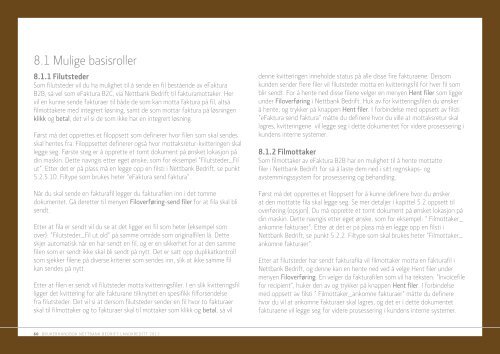BRUKERHÅNDBOK NETTBANK BEDRIFT 2013
BRUKERHÅNDBOK NETTBANK BEDRIFT 2013
BRUKERHÅNDBOK NETTBANK BEDRIFT 2013
You also want an ePaper? Increase the reach of your titles
YUMPU automatically turns print PDFs into web optimized ePapers that Google loves.
8.1 mulige basisroller<br />
8.1.1 Filutsteder<br />
som filutsteder vil du ha mulighet til å sende en fil bestående av efaktura<br />
b2b, så vel som efaktura b2C, via nettbank bedrift til fakturamottaker. her<br />
vil en kunne sende fakturaer til både de som kan motta faktura på fil, altså<br />
filmottakere med integrert løsning, samt de som mottar faktura på løsningen<br />
klikk og betal, det vil si de som ikke har en integrert løsning.<br />
først må det opprettes et filoppsett som definerer hvor filen som skal sendes<br />
skal hentes fra. filoppsettet definerer også hvor mottaksretur-kvitteringen skal<br />
legge seg. første steg er å opprette et tomt dokument på ønsket lokasjon på<br />
din maskin. dette navngis etter eget ønske, som for eksempel ”filutsteder_fil<br />
ut”. etter det er på plass må en legge opp en filsti i nettbank bedrift, se punkt<br />
5.2.5.10. filtype som brukes heter ”efaktura send faktura”.<br />
når du skal sende en fakturafil legger du fakturafilen inn i det tomme<br />
dokumentet. gå deretter til menyen Filoverføring-send filer for at fila skal bli<br />
sendt.<br />
etter at fila er sendt vil du se at det ligger en fil som heter (eksempel som<br />
over): ”filutsteder_fil ut.old” på samme område som originalfilen lå. dette<br />
skjer automatisk når en har sendt en fil, og er en sikkerhet for at den samme<br />
filen som er sendt ikke skal bli sendt på nytt. det er satt opp duplikatkontroll<br />
som sjekker filene på diverse kriterier som sendes inn, slik at ikke samme fil<br />
kan sendes på nytt.<br />
etter at filen er sendt vil filutsteder motta kvitteringsfiler. i en slik kvitteringsfil<br />
ligger det kvittering for alle fakturane tilknyttet en spesifikk filforsendelse<br />
fra filutsteder. det vil si at dersom filutsteder sender en fil hvor to fakturaer<br />
skal til filmottaker og to fakturaer skal til mottaker som klikk og betal, så vil<br />
60 brukerhåndbok nettbank bedrift Landkreditt <strong>2013</strong><br />
denne kvitteringen inneholde status på alle disse fire fakturaene. dersom<br />
kunden sender flere filer vil filutsteder motta en kvitteringsfil for hver fil som<br />
blir sendt. for å hente ned disse filene velger en menyen Hent filer som ligger<br />
under Filoverføring i nettbank bedrift. huk av for kvitteringsfilen du ønsker<br />
å hente, og trykker på knappen Hent filer. i forbindelse med oppsett av filsti<br />
”efaktura send faktura” måtte du definere hvor du ville at mottaksretur skal<br />
lagres, kvitteringene vil legge seg i dette dokumentet for videre prosessering i<br />
kundens interne systemer.<br />
8.1.2 Filmottaker<br />
som filmottaker av efaktura b2b har en mulighet til å hente mottatte<br />
filer i nettbank bedrift for så å laste dem ned i sitt regnskaps- og<br />
avstemmingssystem for prosessering og behandling.<br />
først må det opprettes et filoppsett for å kunne definere hvor du ønsker<br />
at den mottatte fila skal legge seg. se mer detaljer i kapittel 5.2 oppsett til<br />
overføring (opsjon). du må opprette et tomt dokument på ønsket lokasjon på<br />
din maskin. dette navngis etter eget ønske, som for eksempel: ” filmottaker_<br />
ankomne fakturaer”. etter at det er på plass må en legge opp en filsti i<br />
nettbank bedrift, se punkt 5.2.2. filtype som skal brukes heter ”filmottaker_<br />
ankomne fakturaer”.<br />
etter at filutsteder har sendt fakturafila vil filmottaker motta en fakturafil i<br />
nettbank bedrift, og denne kan en hente ned ved å velge hent filer under<br />
menyen Filoverføring. en velger da fakturafilen som vil ha teksten: ”invoicefile<br />
for recipient”, huker den av og trykker på knappen Hent filer. i forbindelse<br />
med oppsett av filsti ” filmottaker_ankomne fakturaer” måtte du definere<br />
hvor du vil at ankomne fakturaer skal lagres, og det er i dette dokumentet<br />
fakturaene vil legge seg for videre prosessering i kundens interne systemer.